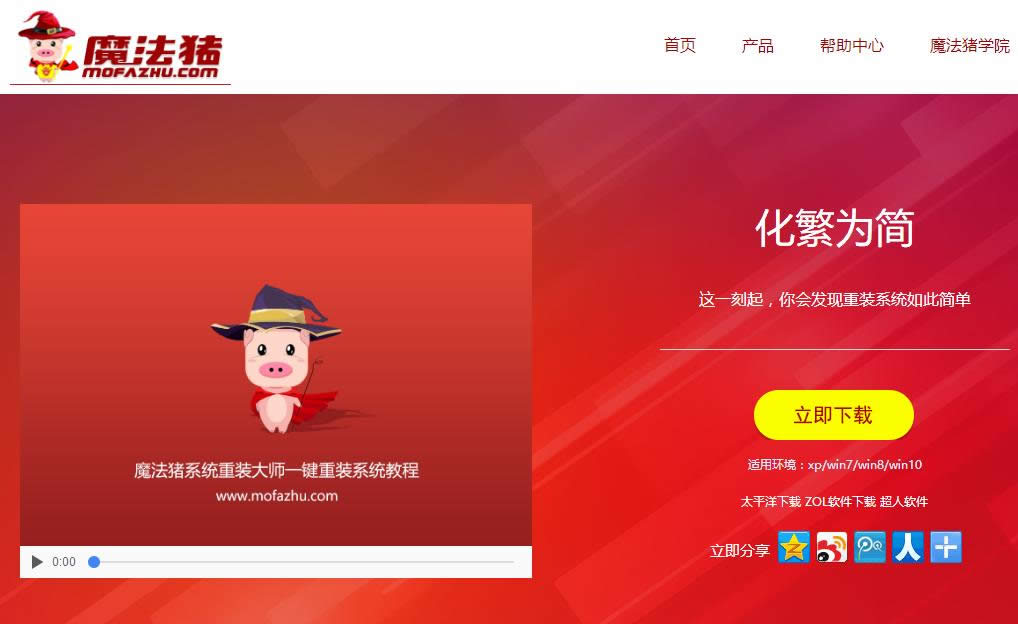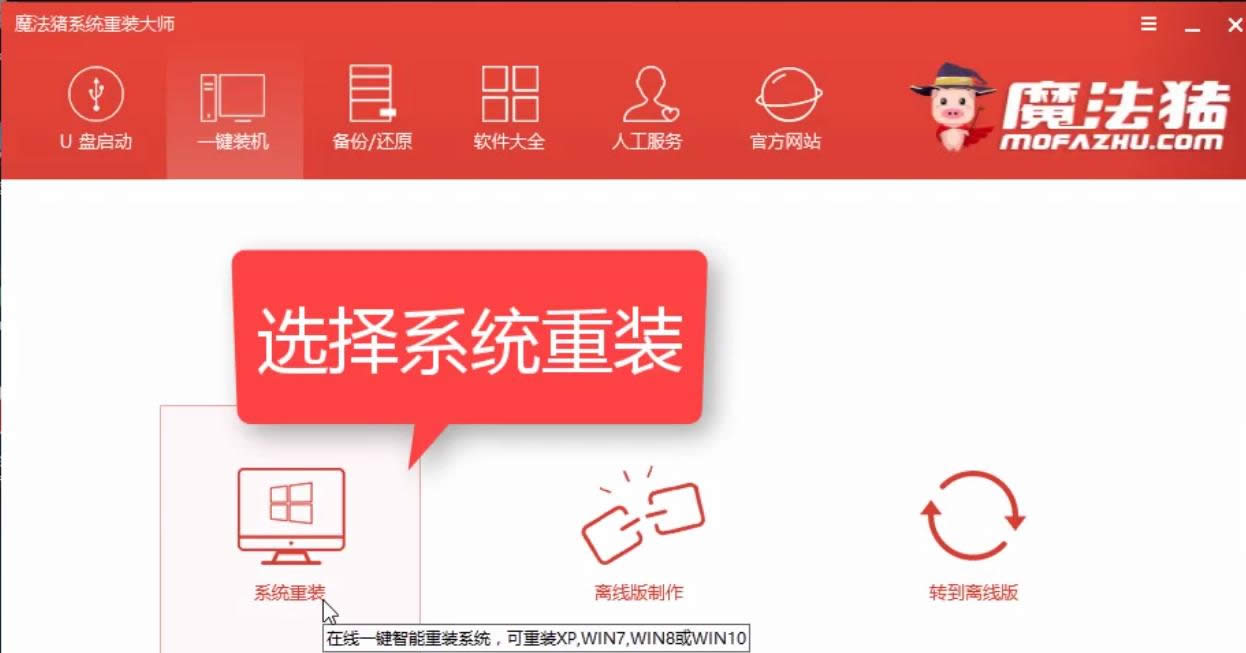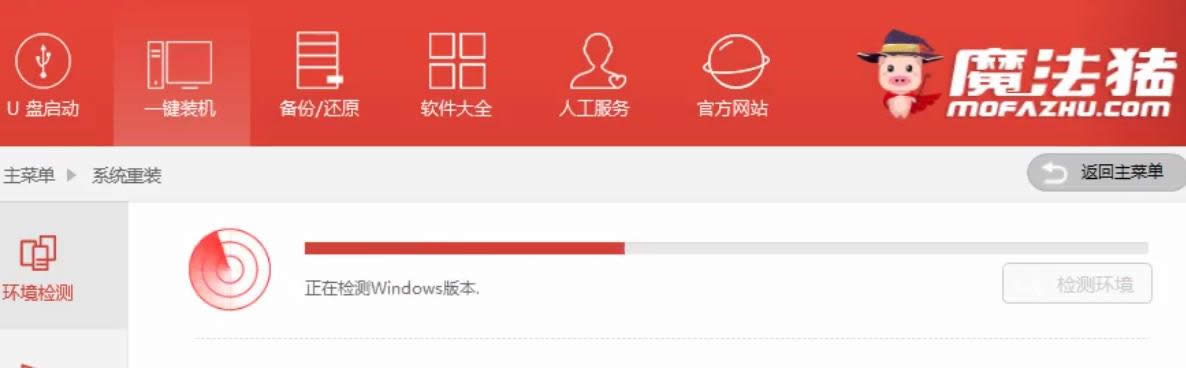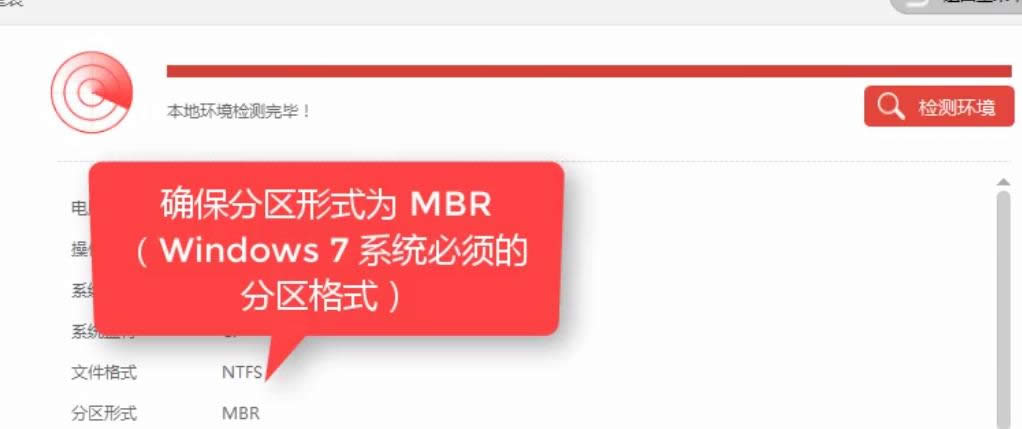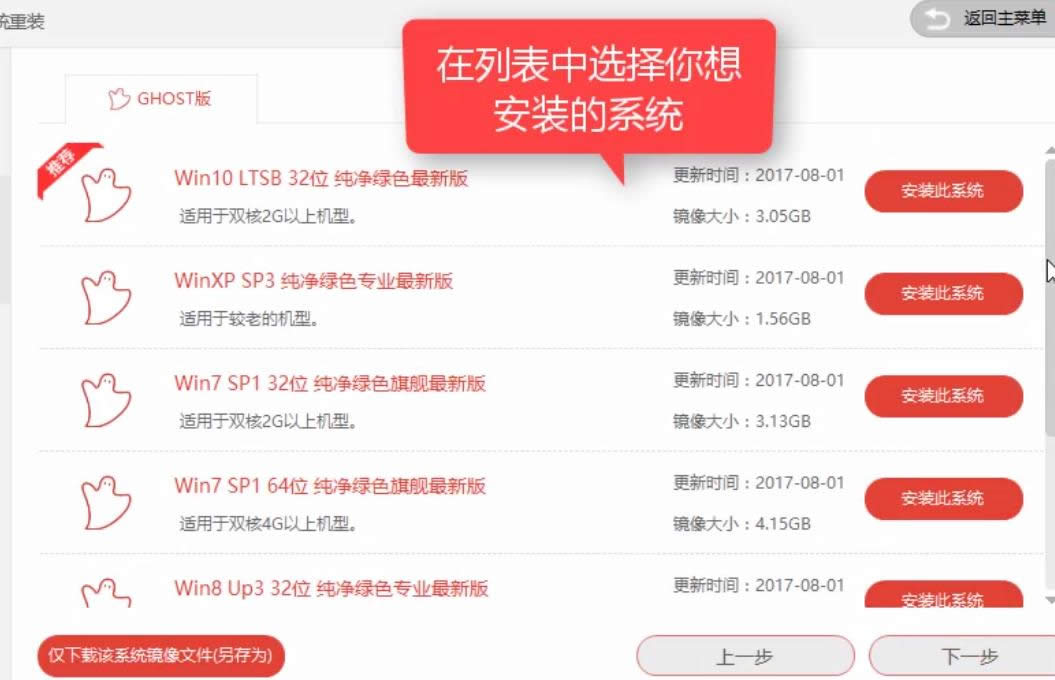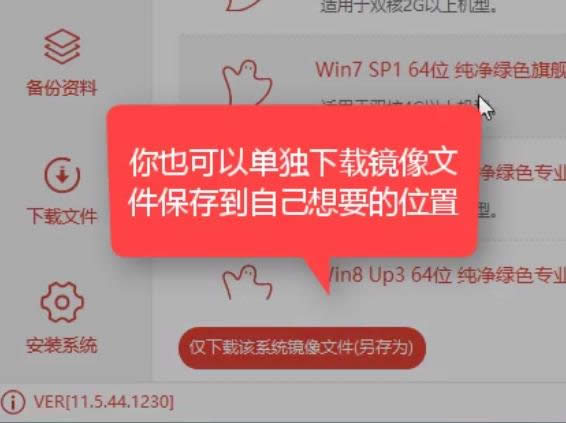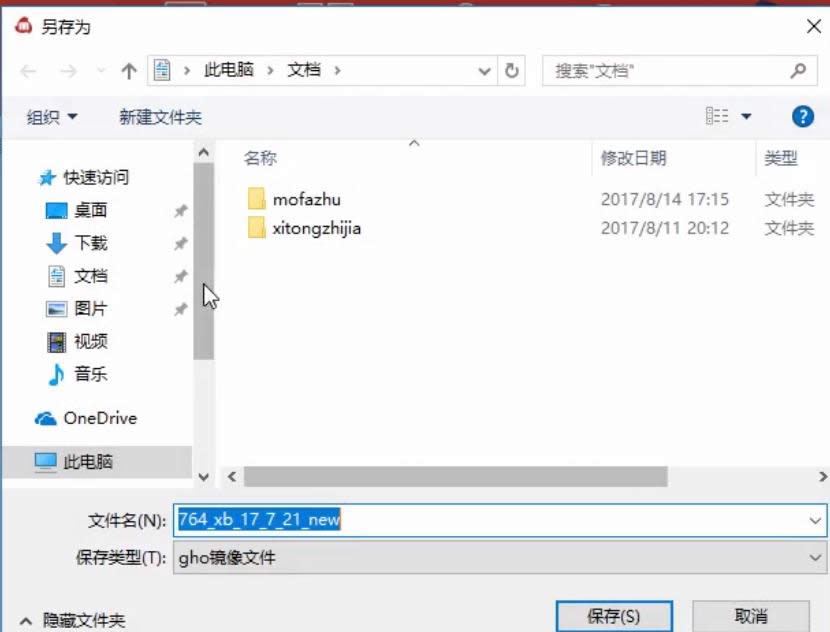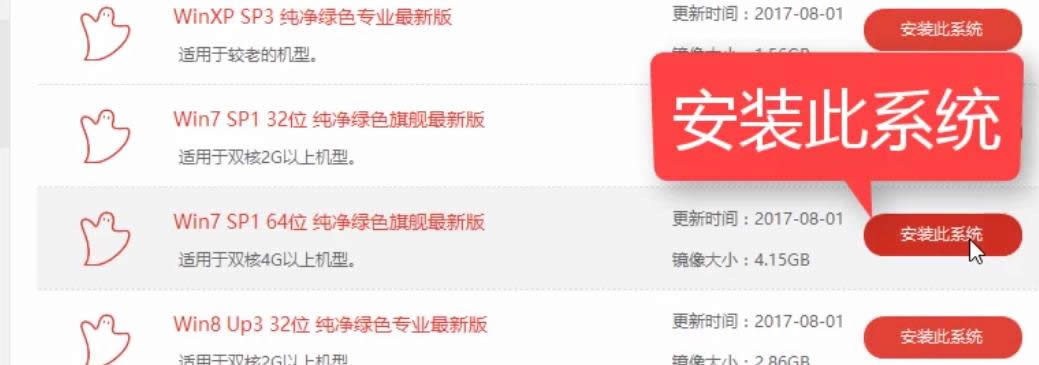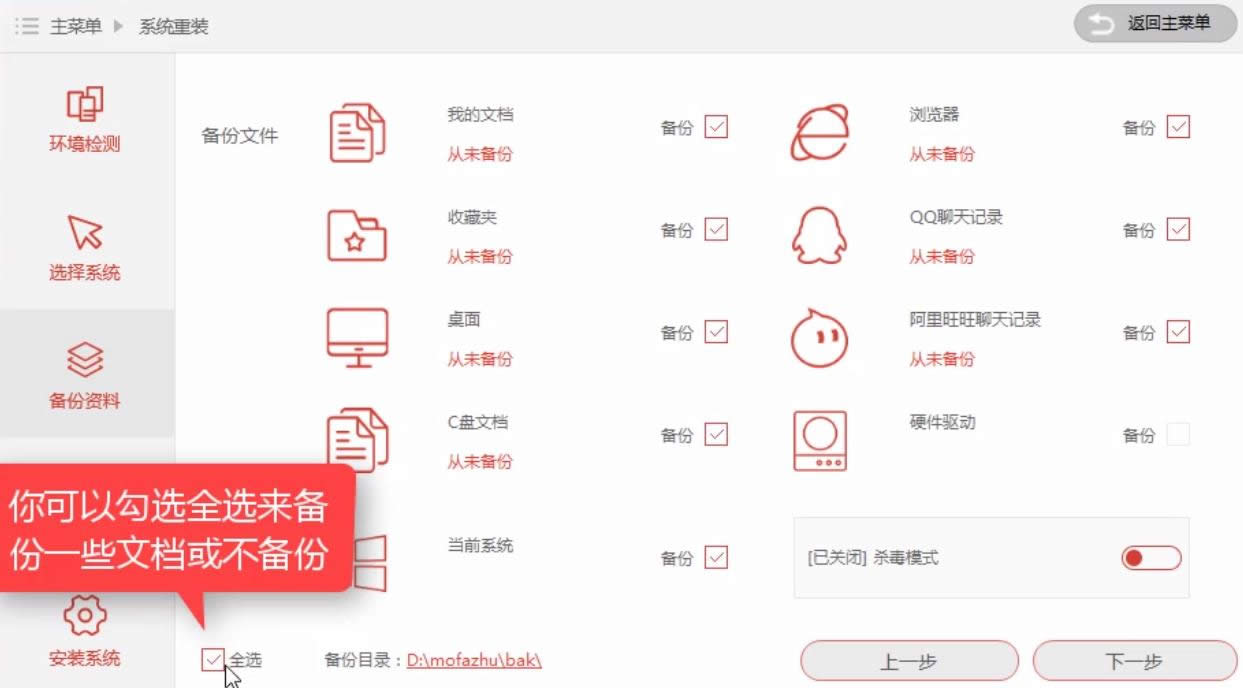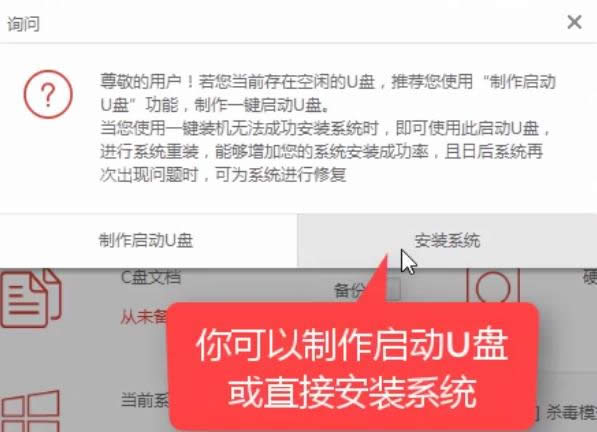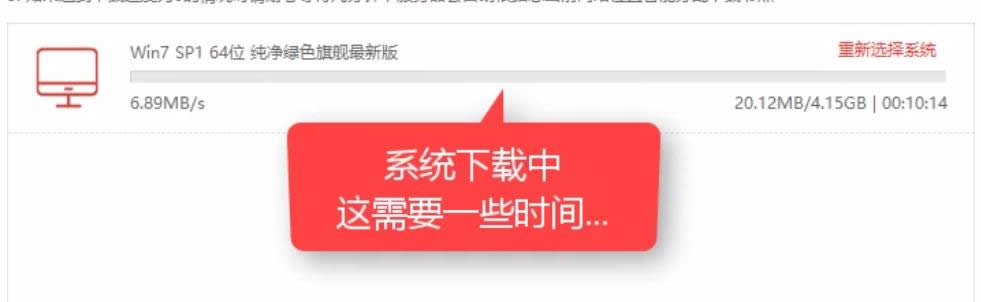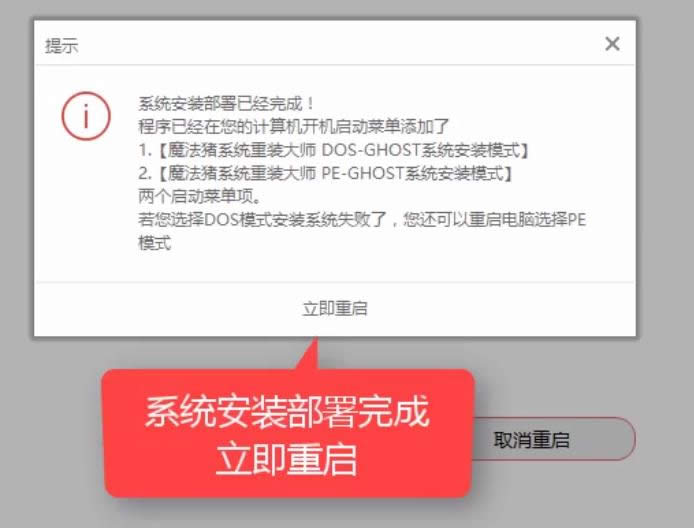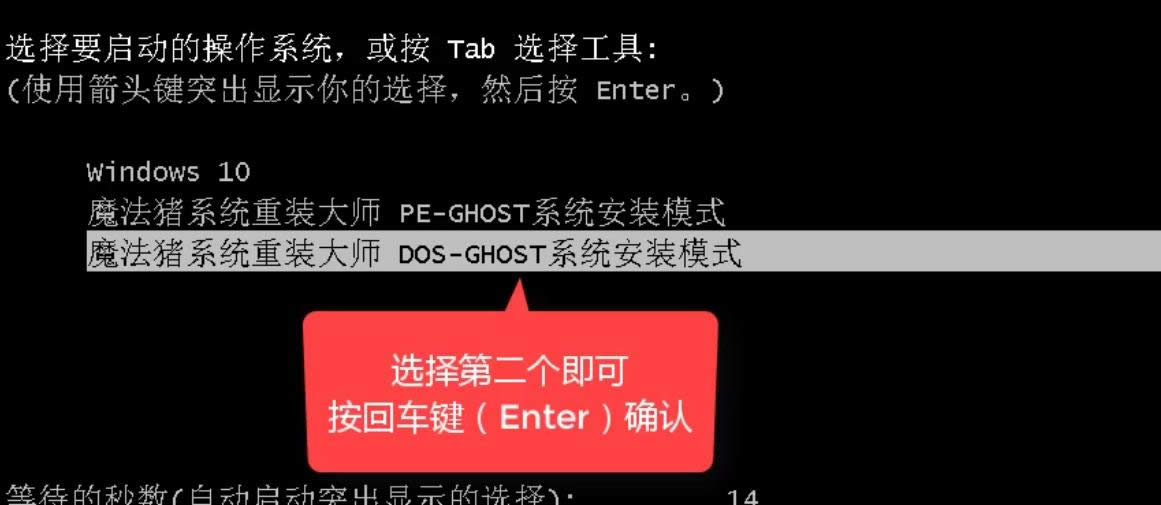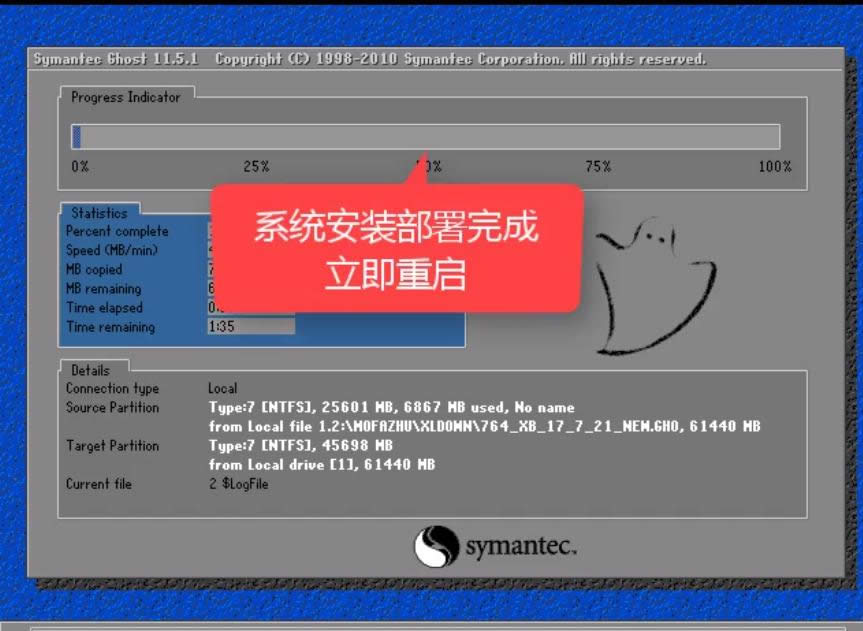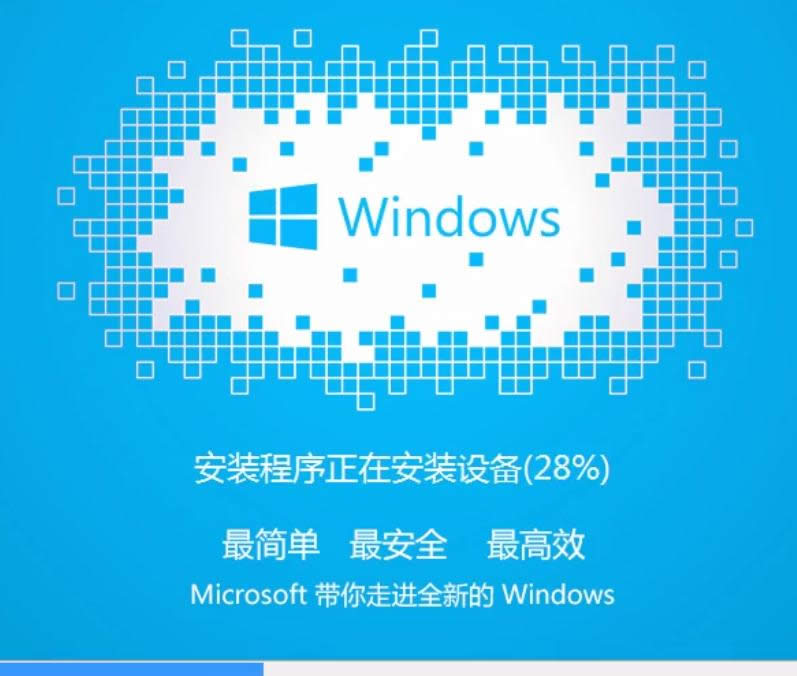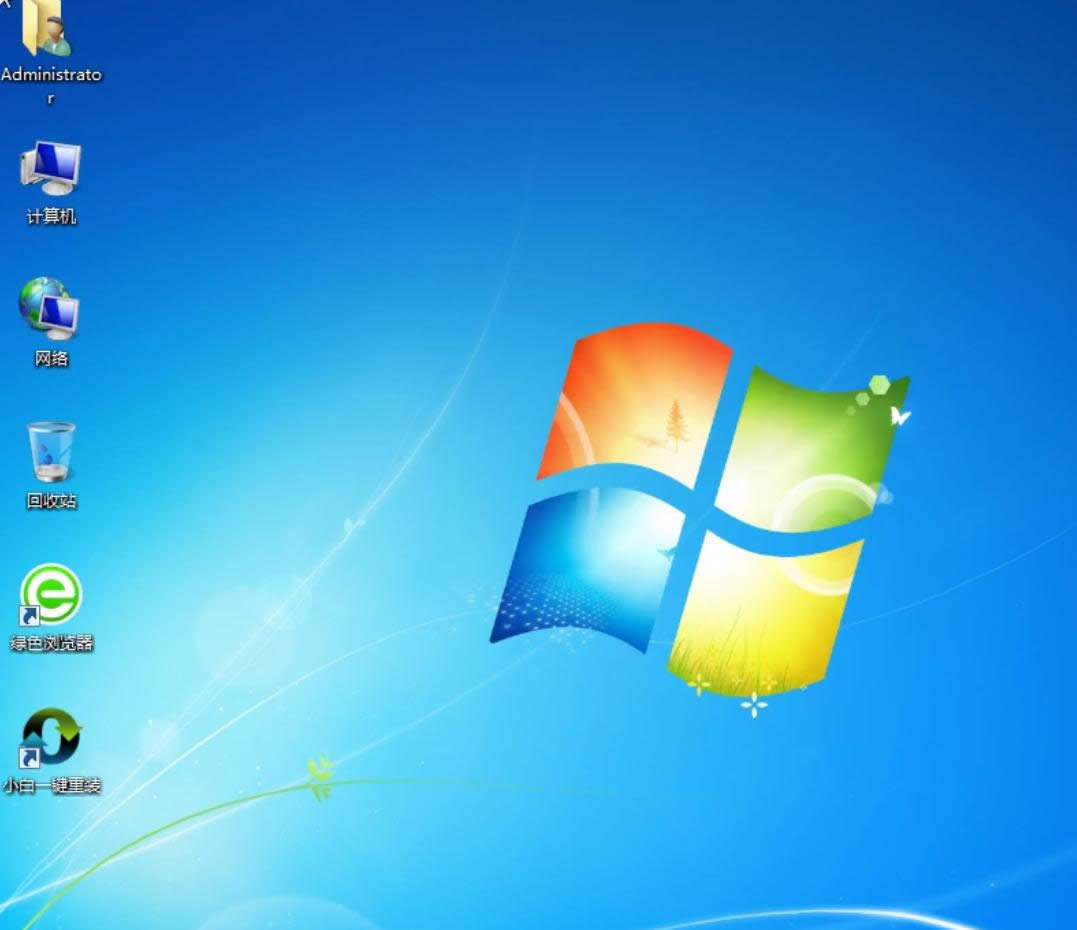本教程教你windows7怎樣重裝系統(安裝系統)
發布時間:2021-12-04 文章來源:xp下載站 瀏覽:
|
Windows 7,中文名稱視窗7,是由微軟公司(Microsoft)開發的操作系統,內核版本號為Windows NT 6.1。Windows 7可供家庭及商業工作環境:筆記本電腦 、平板電腦 、多媒體中心等使用。和同為NT6成員的Windows Vista一脈相承,Windows 7繼承了包括Aero風格等多項功能,并且在此基礎上增添了些許功能。 電腦在不經意的情況下中病毒了,win7系統的已無法正常運作了,殺毒軟件對病毒沒有效果,那么最好辦法就是win7系統重裝了。小編給你們演示一遍重裝win7系統的操作。 當我們的系統win7發生了故障時而無法解決時,進行win7系統重裝的操作是最好的解決的方法之一,那么如何重裝系統win7呢?為了幫助到那些需要重裝win7而又不懂得重裝的朋友,小編這就把win7系統重裝的經驗分享給你們。 win7怎么重裝系統解說 在網上搜索魔法豬一鍵重裝并下載。
win7圖解詳情(1) 安裝系統前確保磁盤至少有兩個以上的磁盤分區。
win7圖解詳情(2) 安裝魔法豬一鍵重裝系統軟件,(安裝前先把安全衛士或者殺毒工具先關閉掉,避免安裝失敗)安裝好后,打開,選擇一鍵裝機下的系統重裝。
win7圖解詳情(3) 該工具自動檢測Windows版本
win7圖解詳情(4) 確保分區形式為MBR(win7系統必須的分區格式)
win7圖解詳情(5) 點擊“下一步”
win7圖解詳情(6) 在列表中選擇想要的安裝的系統版本。
win7圖解詳情(7) 也可以單獨下載鏡像文件,保存到想要的位置。
win7圖解詳情(8)
win7圖解詳情(9) 在這里。我們選擇win7 64位,點擊“安裝此系統”
win7圖解詳情(10) 在該界面,勾選需要保存的文檔。
win7圖解詳情(11) 彈出的對話框中,我們點擊“安裝系統”
win7圖解詳情(12) 系統開始下載,需要一些時間。
win7圖解詳情(13) 系統下載完畢后,我們點擊“立即重啟”
win7圖解詳情(14) 系統在重新啟動中
win7圖解詳情(15)
win7圖解詳情(16) 按熱鍵進入啟動界面,在這里我們選擇,第二個,按回車。
win7圖解詳情(17) 系統安裝部署完成,立即重啟。
win7圖解詳情(18)
win7圖解詳情(19) 安裝程序安裝設備。
win7圖解詳情(20) 進入win7歡迎界面。
win7圖解詳情(21) 安裝win7系統完成。
win7圖解詳情(22) 至此,win7怎么重裝系統的操作全部完成。 Windows 7簡化了許多設計,如快速最大化,窗口半屏顯示,跳轉列表(Jump List),系統故障快速修復等。Windows 7將會讓搜索和使用信息更加簡單,包括本地、網絡和互聯網搜索功能,直觀的用戶體驗將更加高級,還會整合自動化應用程序提交和交叉程序數據透明性。 |